Digitale "eKeys" voor uw Kwikset Kevo aan andere gebruikers geven

Met de Kwikset Kevo kunt u uw deur vergrendelen en ontgrendelen zonder dat u echte toetsen nodig hebt. Maar wat als u wilt dat anderen toegang hebben tot uw huis, vooral familieleden? Hier leest u hoe u "eKeys" kunt geven aan andere leden van het huishouden, evenals aan gasten.
GERELATEERD: Installeren en instellen van de Kwikset Kevo Smart Lock
Met de Kevo-app kunt u onbeperkte toegang verlenen familieleden die onder hetzelfde dak wonen als u of zorgen voor een tijdelijke 24-uurs pas voor een gast die mogelijk de nacht doorbrengt. U kunt ook een sleutel geven aan iemand als een aannemer en een planning opstellen voor wanneer zij wel of geen toegang tot uw huis kunnen hebben. Helaas, ja; de persoon aan wie u een eKey stuurt, moet de Kevo-app downloaden en een account maken. Er is zeker enige frictie, vooral voor degenen die terughoudend zijn om nog een andere app naar hun telefoon te downloaden. Het gemak van het Kevo-slot zelf maakt het echter de moeite waard.
Vanaf daar tik je op de kleine pijlknop. in de rechterbovenhoek van het scherm.
U kunt kiezen uit contacten op uw telefoon of de e-mail invoeren voor de persoon naar wie u de eKey wilt verzenden door op het tabblad 'E-mail' op de telefoon te tikken. naar boven.
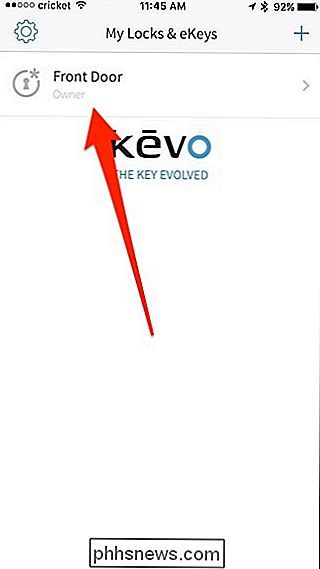
Voer hun e-mailadres in en tik op "Doorgaan".
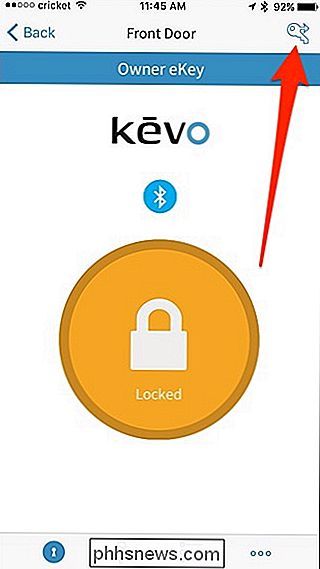
Selecteer vervolgens "Altijd", "Gepland" of Gast ". Hier volgt een kort overzicht van wat elk van deze opties betekent:
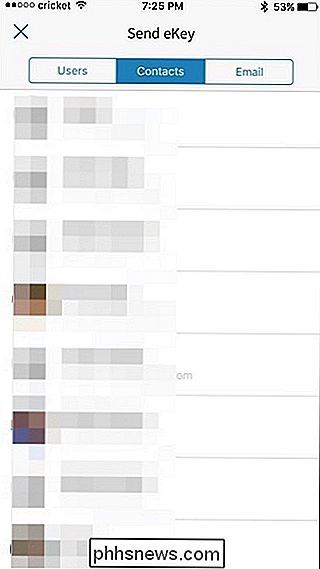
Altijd:
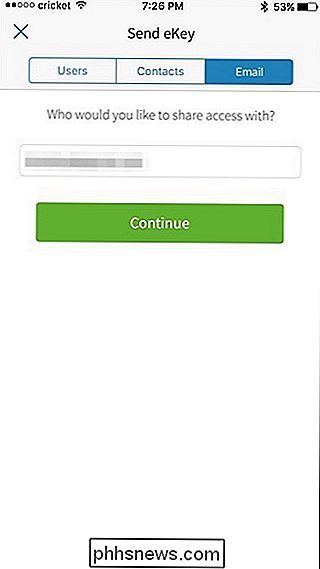
Dit geeft 24/7 onbeperkte toegang voor de gebruiker.
- Gepland: Hiermee kunt u instellen op welke dagen en tijden de gebruiker gebruiker kan en kan uw deur niet ontgrendelen.
- Gast: Dit lijkt op "Altijd", maar het duurt maar 24 uur.
- Als u "Altijd" selecteert, kunt u ook kiezen of of niet om van die gebruiker een beheerder te maken, die hem ook de mogelijkheid zal geven om eKeys te maken en te beheren. Typ daarna een kort bericht als je dat wilt en klik vervolgens op "Send eKey".
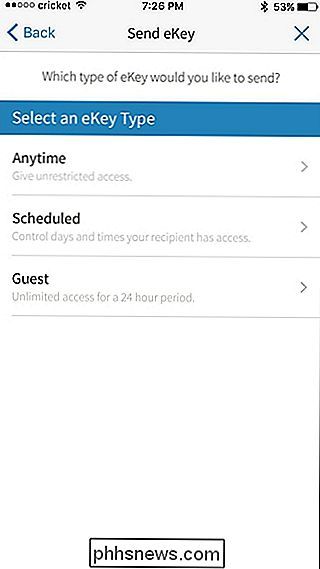
Hit " OK "wanneer de bevestigingspop-up verschijnt.
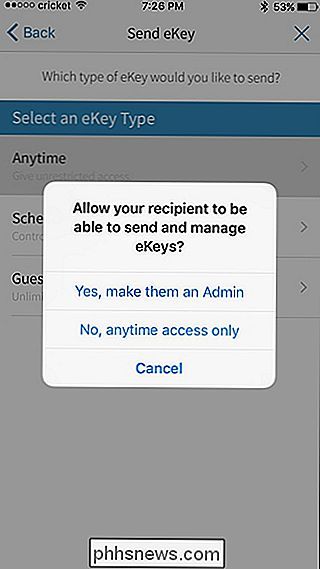
Als u naar het eKeys-scherm gaat (het toetsen-tabblad onderaan), ziet u dat de verzonden eKey momenteel in behandeling is totdat die gebruiker de eKey op zijn telefoon accepteert.

Wanneer de gebruiker de Kevo-app downloadt en zich aanmeldt voor een account, zien ze uw eKey-uitnodiging in de app.
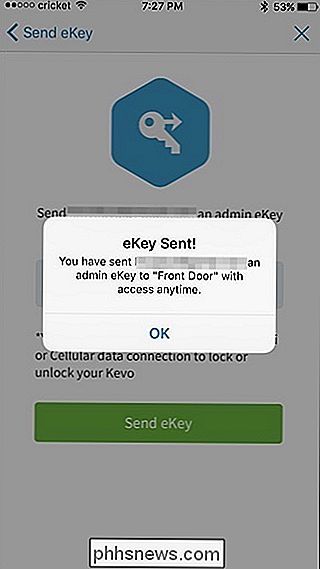
Als u hierop tikt, kunnen ze uw eKey accepteren of weigeren.
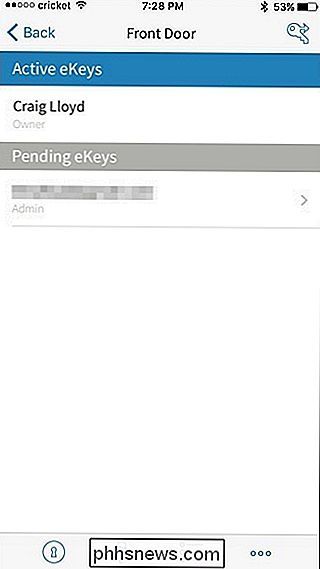
Nadat ze zijn geaccepteerd, je ontvangt een otificatie (als je meldingen hebt ingeschakeld). Houd er rekening mee dat ze Bluetooth moeten hebben en op zijn minst over een gegevensverbinding (of Wi-Fi) moeten beschikken, evenals over de Kevo-app die op de achtergrond wordt uitgevoerd om de touch-to-open-functionaliteit te laten werken. De app hoeft niet open te staan, maar hij moet in de app-switcher blijven staan om de deur te openen.
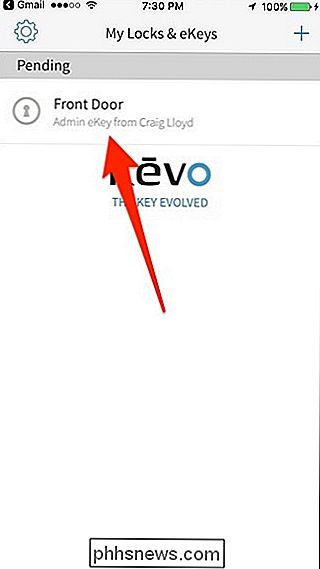

De levensduur van de batterij verlengen op uw iPad, iPhone of iPod Touch
Dus u hebt een nieuw glanzend Apple-apparaat, maar u bent zo verslaafd dat de batterij veel te weinig raakt binnenkort - wat je nodig hebt, is een paar tips om je batterij zo lang mogelijk te laten werken, en we hebben ze hier. Veel van deze tips zullen gezond verstand zijn en zullen geen verrassing zijn voor de meer geekige lezers, maar nu heb je een artikel dat je naar je minder geoefende vrienden en familieleden kunt sturen wanneer ze je vragen hoe ze hun batterijduur kunnen verbeteren.

Alleen vrienden toestaan contact met u op te nemen in Snapchat
Met Snapchat kan standaard iedereen die u toevoegt u Snaps verzenden, wat niet ideaal is. Als je liever geen berichten van vreemden ontvangt, kun je dit als volgt wijzigen: op Snapchat mogen vrienden (ook mensen die jij ook hebt toegevoegd) alleen contact met je opnemen. Open Snapchat en veeg omhoog op het camerascherm.



